
洋画や海外ドラマの字幕ファイルをダウンロードする際、私はまず opensubtitles.org を利用しています。とはいえ、少し分かりにくいかもしれないのでサクッとできる方法を紹介します。
悪質なサイトではありませんが(かも?)、ネットに慣れていない方だと不安になるかもしれないので注意点も紹介します。
※ opensubtitles.org で煩わしいのは広告表示ですが、その動作はちょこちょこ変わるのでこの記事で紹介している通りでない場合があります。
自動スクリプト作成できて、実は英語学習にも便利!
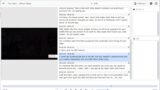
1. opensubtitles.org とは
opensubtitles.org は洋画や海外ドラマの字幕ファイルを無料でダウンロードやアップロードができるサイトです。他にもできることはありそうですが、この記事は字幕ファイルのダウンロード方法のみの解説です。
opensubtitles.org
字幕は英語だけでなく、フランス語など多くの言語がアップロードされていますが、日本語字幕は少ないです。
「字幕ファイルのダウンロードのために登録等は不要」です。
他の字幕サイト
Subscene というサイトでも字幕を無料でダウンロードできます。
opensubtitles.org でお探しの字幕が見つからない場合や、広告表示が煩わしく安全に利用できるかどうか心配な方におすすめです。
2. トップページ(注意点・日本語化)
ここではトップページの注意点と、ついでに日本語化する方法を紹介します。
トップページの注意点
下の画像は opensubtitles.org のトップページの上部です。
中央にある検索窓とその横の言語を選ぶためのプルダウンメニューをクリックすると、ポップアップが表示されます(12〜24時間くらいに1回)。
悪質な広告だとブラウザの再起動やパソコン自体の再起動も必要になり面倒ですが、ウィルスに感染したとか表示されてもまず問題はありません。落ち着いて再起動すれば大丈夫です。
また、ポップアップは開き切る前に閉じればそういった面倒もないので、ショートカットなどで閉じる準備をしておきましょう。Mac では command W です。
検索からダウンロードまで1つのウィンドウで完結するので、新規ウィンドウが開いたらポップアップ(広告)です。
広告は新規ウィンドウとして「今開いているウィンドウの後ろに表示される場合もある」ので気をつけましょう(ポップバック?)。
日本語化
右上の「 Site Language 」からサイトを日本語化できます。とはいえ、字幕ファイルのダウンロードは難しくはないので英語のままでも大丈夫だと思います。
3. 検索方法
それでは実際に字幕ファイルを探してみましょう。
当ブログの洋画紹介記事で閲覧数1位の「 The Intern/マイ・インターン 」の英語字幕をダウンロードする手順で説明します。
下の画像は検索窓に「 intern 」と入力したところですが、その前に検索窓の横のプルダウンメニューで [ English ]を選択しておくスムーズに検索できます。
ここはサイトを開いた状態では[ Language ]となっていますが、そこをクリックして、開いたプルダウンメニューをスクロールして English をクリックします。
画像のように、スペルを入力をすると候補が表示されます。int と入力しただけでも候補に表示されるので、スペルが分からなくなっても便利です。
ちなみに、冠詞の the は入力しても表示されますが、ない方が候補に表示されやすいです。
候補から[ Intern (2015) ]をクリックすると下の画像の一覧ページへと移ります(検索結果は27件でしたが省略しています)。
映画のタイトルの他に、言語(国旗)、アップロード日、ダウンロード数、アップローダーとそのランクなどが表示されています。
各タイトル[ The Intern (2015) ]をクリックすると詳細ページへ移ります。
4. ダウンロード方法
ダウンロードには2つの方法があります。一覧ページからダウンロードする方法と、詳細ページからダウンロードする方法です。
私は詳細ページで好みの字幕かどうかプレビューで確認してからダウンロードしていますが(一覧ページにはプレビュー機能がないため)、海外ドラマでは好みの字幕が見つかれば一覧ページから同じアップローダーのものをダウンロードしています。
なお、「一覧ページ」と「詳細ページ」という名称は便宜的に私が付けたものです。
一覧ページからダウンロードする方法
タイトルの右横の空欄(下の画像の赤枠のあたり)をクリックするとその下に概要が開きます。
下の画像はクリックしたあとです。
画像の緑枠のところをクリックするとサクッとダウンロードできます。
[ Download ]ボタンをクリックしてもできますが、しばらく広告を見せられたあとで不要な実行ファイルと一緒にダウンロードされるのでちょっと煩わしいです。
詳細ページからダウンロードする方法
一覧ページのタイトルとなっているリンク[ The Intern (2015) ]をクリックすると、下の画像ような詳細ページに移ります。
サクッとダウンロードするには、画像の緑枠のところをクリックします。show preview の隣りなので分かりやすいです。
プレビューでは字幕の冒頭を確認することができます。マウスでスクロールして確認します。
[ Download ]ボタンをクリックすると一覧ページと同様に広告をしばらく見せられた後でダウンロードが開始されて、不要な実行ファイルがついてくるのでその削除が面倒です。
実行ファイルが必要な方は画像の一番上のタイトル[ The Intern subtitles English ]をクリックすると待たずにダウンロードできます。
字幕のタイミングがズレていたら
ダウンロードした字幕ファイルを画面に表示するとタイミングがずれていることがよくあります。
VLC などのメディアプレイヤーで字幕のタイミングを調節できますが、字幕作成ソフトで修正すると再生のたびに調節しなくていいのでおすすめです。
5. 注意点
opensubtitles.org は悪質なサイトや詐欺サイトではないと思いますが、パソコンに慣れていなかったりするとびっくりすることもあるかもしれません。
気にしなくても大丈夫だと思いますが、気になるかもしれない点を5つ上げておきます。ポップアップについては最初の方にも書きましたが改めて紹介しておきます。
だいたい以下のことに注意するとよろしいかと思います。
- 時々サーバダウンする
- ポップアップが開く
- 字幕ファイルのダウンロードのために登録等は不要
- 怪しげな広告
- 自分の IP アドレスが表示される
- マルウェアが隠されている可能性
※opensubtitles.org 以外にも注意
3-1. 時々サーバーがダウンする
これは仕方ないです。復活するまで待つしかないです。
3-2. ポップアップウィンドウが開く
検索枠をクリックしたりするとポップアップウィンドウ(クリック後に開いた覚えがないのに勝手に開く画面)が開くことがあります(12〜24時間に一回くらい、ときどき毎回)。
これは広告なのですが、ひどいときにはクリックする度にポップアップが開きます。さらに、ダウンロードボタンをクリックすると、現在のウィンドウの後ろに開く(ポップバック?ダウン?)場合があるので開いたかどうか分かりづらいこともあります。
とはいえ、全くポップアップウィンドウが開かないときもあります。
opensubtitles.org は字幕ファイルをダウンロードするだけなら検索から1つのウィンドウで完結するので、新規ウィンドウが開いたらそれがポップアップウィンドウです。
以前、悪質なポップアップウィンドウが開いてブラウザが動かなくなりましたが、そのようなときは焦らずブラウザを再起動するか、それでもだめならパソコンを再起動すれば大丈夫です。
ちなみに、ウィルスに感染したという警告が出るやつでしたが、お前ごときに何が分かるんだって感じでした。
幸い、ポップアップウィンドウが開くのはタイミングが毎回同じなので予測できます。「ポップアップは開き切る前に閉じる」の精神でいきましょう。
とはいえ、悪質なサイトではなさそうです。私は数えきれないくらいダウンロードしましたが問題はありません。ダウンロードした字幕ファイルが使えないことはたまにありますが、それはその字幕ファイルの問題です。
3-3. 字幕ファイルのダウンロードのために登録等は不要
先ほど説明したポップアップにも関連して登録を促す広告が表示されることがありますが、字幕ファイルのダウンロードをするために登録などは不要です。
トラブルを避けるためにも、登録を要求されてもしない方が無難です。
3-4. 怪しげな広告
怪しげな広告がいっぱいです。クリックするだけなら問題はないと思いますが、私はしないようにしています。変な画面がでたらびっくりするし、そもそも興味ないし。
間違えて押してしまっても普通に閉じれば問題ないでしょう。
3-5. 自分の IP アドレスが表示される
画面の上部に赤字で自分の IP アドレスとプロバイダ名などが表示されることがありますが、これは「自分の IP アドレスを隠してサイトを使いましょう」という VPN 関連の広告のようです。
IP アドレスを偽造できるので VPN はセキュリティ対策として使われますが、そんな広告を使う企業のサービスを私は利用したくありません。
VPN はセキュリティ対策だけでなく、日本からアメリカの Netflix や Hulu といった海外の動画配信サービスを利用するのにも使えます。私は ExpressVPN という VPN サービスを日本アニメの英語版で英語学習するために利用しています。

なお、IP アドレスが分かることについてですが、普通にアクセス解析で分かります。私もブログを始めてから知ったのですが、このブログを見に来てくださった方の IP アドレスが分かります。
知りたい訳でもないし、何だか勝手に知っちゃって申し訳ない気もしますが、分かることによってしつこいスパムをブロックできますし、同じ人が複数の記事を見てくださるとそれが分かるので記事やブログの改善の参考にもなります。
話が逸れましたが、知っているとネットを安心して使える知識かなと思ったので書いてみました。素人なのでこのくらいの知識しかありませんが、詳しく知りたい方はネットで検索してみてください。
心配な方は
こうしたことに不安がある方には Subscene をおすすめします。
おすすめの VPN サービスはこちら。

3-6. マルウェアが隠されている可能性
ネットを検索していると「字幕ファイルにマルウェアが隠されていた」という記事がありました。私はマルウェアに気づいたことはないのですが、怖いですね。
とはいえ、「違法サイトの動画にマルウェアが組み込まれた字幕ファイルを読み込ませたときに乗っ取られる」という記述もありました。違法サイトを利用していなければ問題はなさそうです。
多くは2017年の記事で、プレイヤー側(再生ソフト)で対策が行われたという記事もあったので、現在は問題なさそうです。なお、メディアプレイヤーを最新版にアップデートするのはもちろん、ダウンロードした字幕ファイルは最新のセキュリティソフトでチェックすると無難だと思います。
単純に「違法サイトを利用しなければ大丈夫」という話かもしれません。
メディアプレイヤーに読み込ませて乗っ取る手法のようなので「字幕ファイルをテキストエディタや字幕作成ソフトで開いて字幕以外の記述の有無を確認する」という対策ができるかもしれません。
私が気づかなかったのは、ダウンロードした字幕ファイルにマルウェアが仕込まれていなかった可能性もありますが、字幕作成ソフトの Aegisub でタイミングを合わせて保存していたのもあるかもしれません。保存の際に字幕コード以外は消去されるようなので。違法な動画サイトを利用していないのもあると思います。
6. 英語学習者が選びたい字幕ファイル
英語学習に向いた字幕と、私なりの字幕の選び方は下記リンクの記事にまとめてるので参考にしてみてください。
7. 字幕ファイルの使い方・活用法
ダウンロードした字幕ファイルを英語学習にとても便利です。
ここで全ては紹介し切れないので、こちらの2つの記事を参考にしてください。
どちらの記事にもまとめていますが、どちらか一方でしか紹介できていない活用方法もあるので、どちらもお読みいただけると幸いです。ごちゃごちゃしてすみません。。
英語ができない犯人は?
英語に苦手意識がある人は多いと思いますが、その犯人を特定できていますか?
英会話でいうと犯人は…
- 喋る練習をしない自分
- 興味がない方向で、効果がない方法でやらされていた自分
ちょっと厳しい言い方になったかもしれませんが、こんなシンプルなことを教えない人こそ犯人だと私は思います。
犯人は分かった。ではどうするか?
私も遊び感覚で使っている「スピーク」という AI 英会話アプリを使うと解決します。
スピークを使うと…
- とにかく喋る練習をさせられる
- 興味がある方向で、効果がある方法でやれる
- 強力な AI 学習サポーターがいる
AI 相手だからこそ、いつでも喋る練習ができる、分からないことを何でも聞ける、恥ずかしくない、といったメリットもあります。
スピークで解決する詳しい理由は下記の記事で述べているので、英語に苦手意識を持っていた方はぜひ参考にしてほしいと思います。
初心者向けとしていますが、スピークの実力や概要を知るのにちょうどいいかなと思います。


まずは無料で AI 英会話アプリ「スピーク」を使ってみる(公式サイト)
なお、私も洋画や海外ドラマ、日本アニメ英語版を素材としたオンラインレッスンを提供しています。お好きな作品でレッスンできるので、勉強感なく、おしゃべり感覚で楽しく英語学習を続けられると思います。
「中学英語も怪しい…」という方も、英語仲間として基礎からお支えします。安心してお任せください。
洋画などでの英語学習に不安がある方は Lesson+ をご確認ください。
こちらもおすすめ!








Comment